Con Windows 10 Microsoft ha inserito la possibilità di creare delle unità virtuali dove poter riporre i propri dati personali, come accade con le partizioni ma separati dal disco di origine seppure strettamente legati allo stesso, oggi vedremo come fare tramite il tool Gestione disco.
Come creare dischi virtuali in Windows
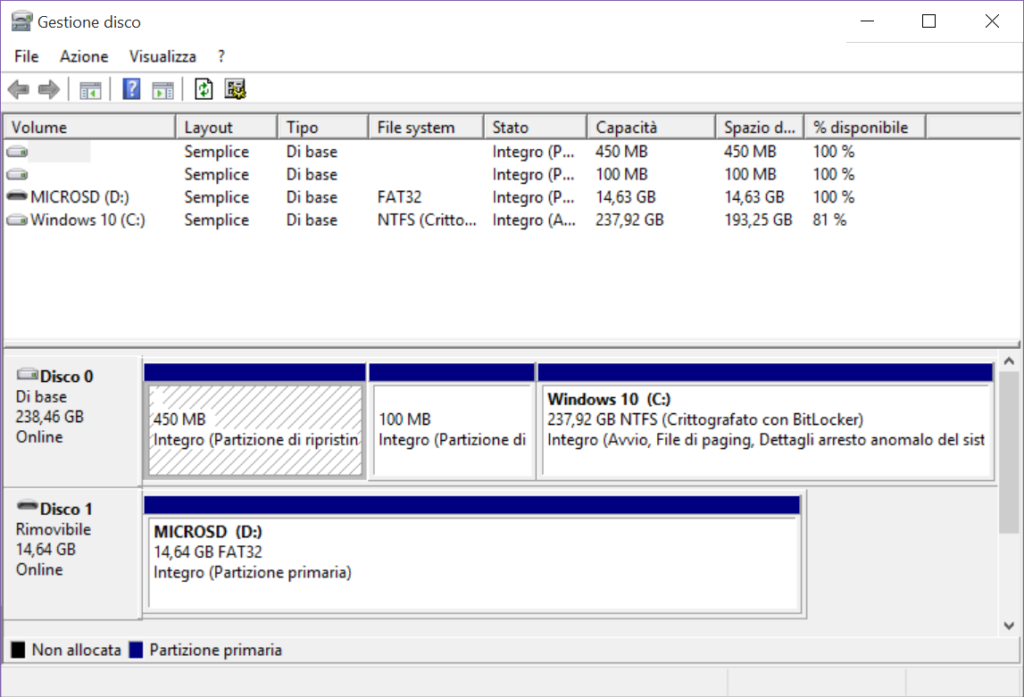
Per raggiungere il tool Gestione Disco vi sono svariati metodi, il più comune è quello di digitare nello start di Windows “Gestione disco” ma è possibile individuarlo anche con frasi come partizioni, dischi virtuali e cosi via dicendo.
Una volta lanciato vi ritroverete di fronte la lista di tutti i dischi presenti nel PC e delle periferiche connesse allo stesso come hard disk o pendrive esterne. Per creare un disco virtuale procedete come segue:
- Cliccate su Azione e poi su Crea file VHD
- Date un percorso ed un nome al vostro file virtuale
- Indicate quanti MB, GB o TB volete dedicare al suddetto file alias disco virtuale
- Cliccate su OK ed attendete la fine della procedura per visualizzare la nuova unità nella lista
- Cliccate con il tasto destro sull’unità creata e poi su Inizializza
- Scegliete il tipo di boot e cliccate su OK
- Tasto destro sul nuovo disco e cliccate su Nuovo volume
- Scegliete il tipo di file system, la lettera da assegnare e cosi via dicendo
Congratulazioni, avete creato un nuovo disco virtuale, per rimuoverlo cliccate con il tasto destro su di esso e poi su Scollega FILE VHD. Abbiamo preparato per voi un video tutorial che vi riportiamo di seguito:
Come creare dischi virtuali in Linux
Utilizzo di dd
- Apri il Terminale.
- Crea il Disco Virtuale: Usa
ddper creare un file immagine che funge da disco virtuale. Esempio:
dd if=/dev/zero of=/path/to/virtualdisk.img bs=1M count=10240Questo comando crea un file di 10 GB.
Formattare il Disco:
- Usa
mkfsper formattare il disco virtuale:bash mkfs.ext4 /path/to/virtualdisk.img
Montare il Disco:
- Crea una directory di montaggio:
bash mkdir /mnt/virtualdisk - Monta il disco virtuale:
bash mount -o loop /path/to/virtualdisk.img /mnt/virtualdisk
Utilizzo di losetup
- Apri il Terminale.
- Crea e Monta il Disco Virtuale:
- Crea un file immagine:
bash dd if=/dev/zero of=/path/to/virtualdisk.img bs=1M count=10240 - Usa
losetupper associare l’immagine a un dispositivo loop:bash losetup /dev/loop0 /path/to/virtualdisk.img - Crea una partizione e formatta l’immagine:
bash fdisk /dev/loop0 mkfs.ext4 /dev/loop0p1 - Monta la partizione:
bash mount /dev/loop0p1 /mnt/virtualdisk
Come creare dischi virtuali in macOS

Utilizzo di Utility Disco
- Apri Utility Disco: Puoi trovarlo in “Applicazioni” > “Utility” > “Utility Disco”.
- Crea un Disco Immagine:
- Vai su “File” > “Nuovo Immagine” > “Immagine vuota”.
- Scegli la posizione e le dimensioni dell’immagine. Puoi selezionare il formato (lettura/scrittura, lettura solo) e il tipo di partizione (APFS, Mac OS Esteso).
Montare e Usare il Disco:
- Dopo la creazione, l’immagine disco apparirà come un’unità nel Finder. Puoi utilizzarla come qualsiasi altra unità.
Utilizzo del Terminale
- Apri il Terminale.
- Crea e Monta l’Immagine Disco:
- Crea un’immagine disco:
bash hdiutil create -size 10g -fs HFS+ -volname "MyVirtualDisk" /path/to/virtualdisk.dmg - Monta l’immagine disco:
bash hdiutil attach /path/to/virtualdisk.dmg
Questi passaggi ti aiuteranno a creare e gestire dischi virtuali sui principali sistemi operativi.